| 9、下面我们添加火花特效,使用画笔,选择画笔工具,然后按F5打开画笔窗口设置如下。 |
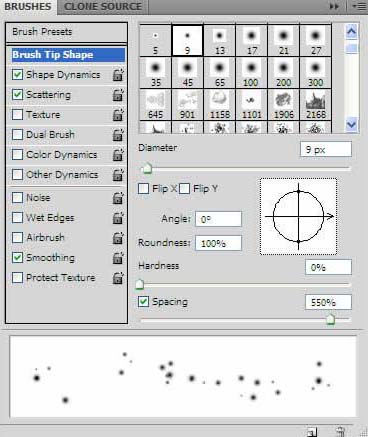 |
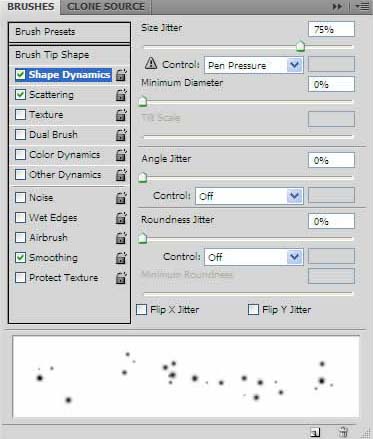 |
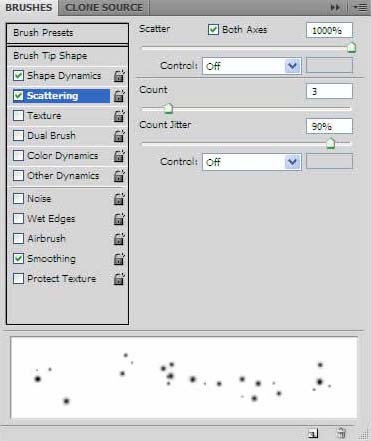 |
| 10、创建一个新图层,设置画笔主直径4px,在相应的火的图层中添加白色的火焰,效果如下。 |
 |
| 11、这时的图层面板如下。按CTRL+G可以群组。 |
 |
| 12、选择Front Wheel Flames组,之后创建曲线调整层。 |
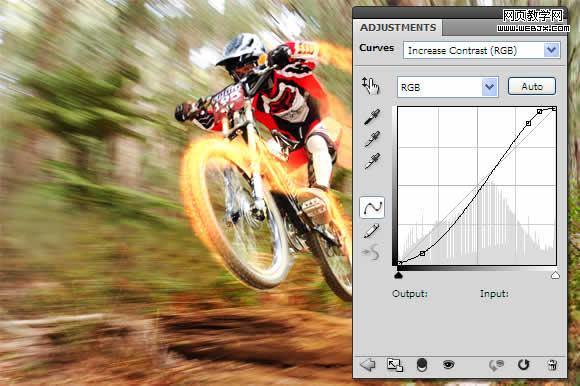 |
| 13、然后使用笔刷工具,设置前景色为黑色,选择大的柔角笔刷,绘制曲线调整层。 |
 |
| 14、再选择body flames组,建立曲线调整层,使用大的柔角黑色笔刷涂抹人体的周围。 |
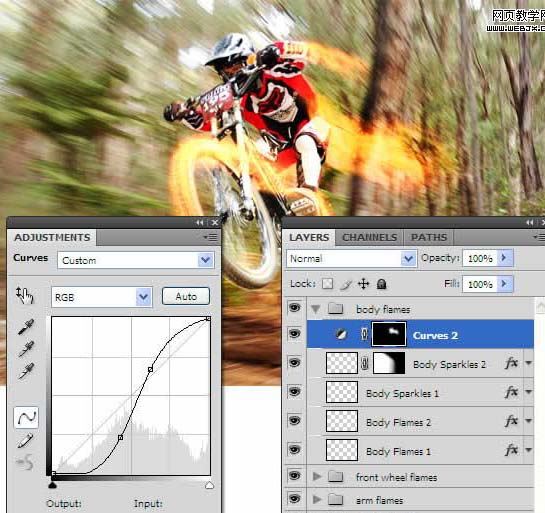 |
标签:
| 9、下面我们添加火花特效,使用画笔,选择画笔工具,然后按F5打开画笔窗口设置如下。 |
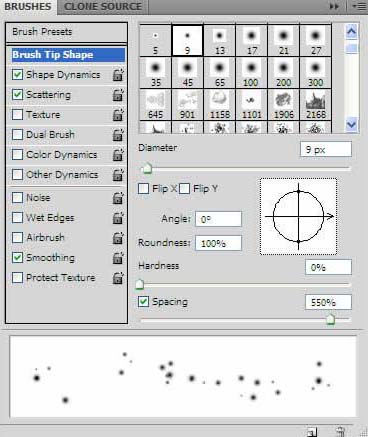 |
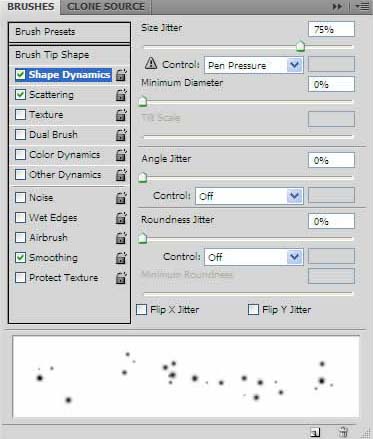 |
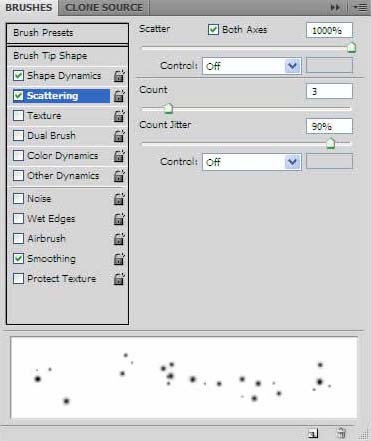 |
| 10、创建一个新图层,设置画笔主直径4px,在相应的火的图层中添加白色的火焰,效果如下。 |
 |
| 11、这时的图层面板如下。按CTRL+G可以群组。 |
 |
| 12、选择Front Wheel Flames组,之后创建曲线调整层。 |
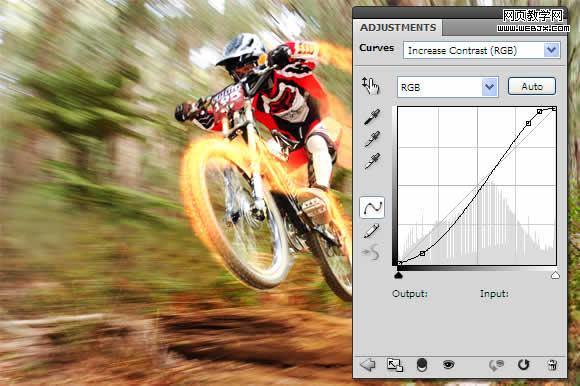 |
| 13、然后使用笔刷工具,设置前景色为黑色,选择大的柔角笔刷,绘制曲线调整层。 |
 |
| 14、再选择body flames组,建立曲线调整层,使用大的柔角黑色笔刷涂抹人体的周围。 |
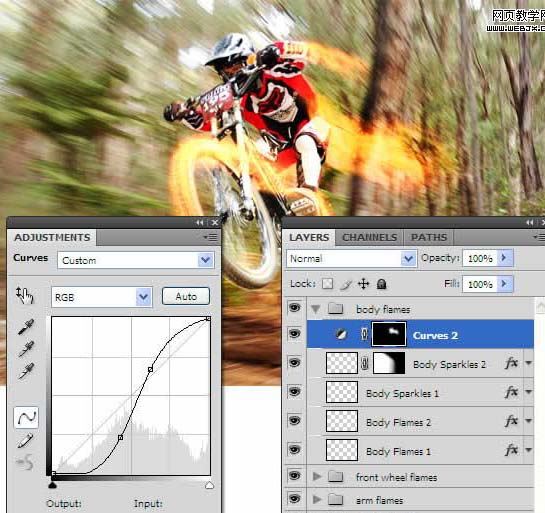 |